美图秀秀如何压缩图片大小(不改变分辨率)
1、打开美图秀秀。

2、点击右上角的【打开】。

3、●打开图片所在的文件夹,例如“桌面\示例文件夹”;
●选择需要压缩的图片,例如“示例.png”
●点击【打开】。
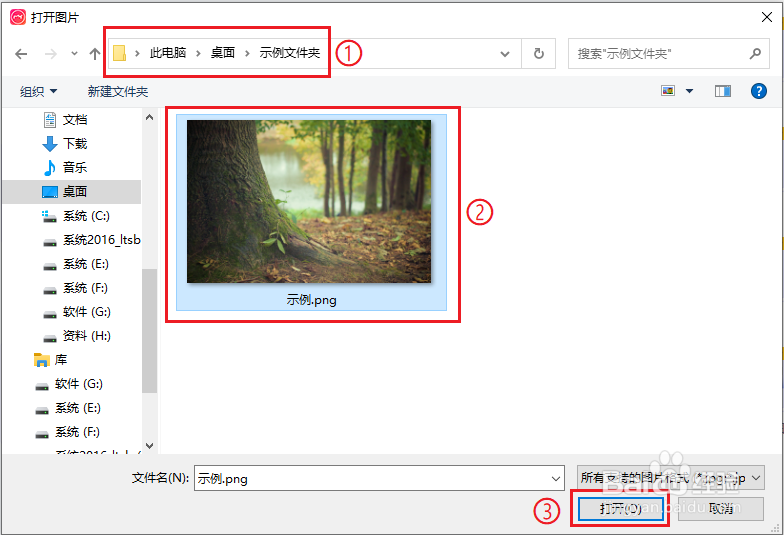
4、点击右上角的【保存】。

5、●选择保存路径,例如“自定义”;
●文件命名为“示例-压缩后”;
●点击“格式”下拉选框,将图片格式设置为“jpg”。
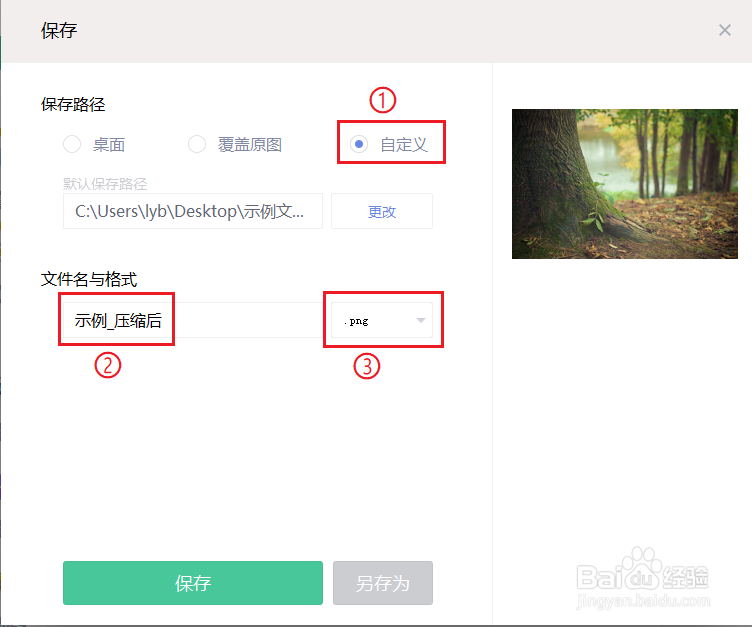
6、压缩图片。
●拖到“画质调整”下面的滑块,便可以压缩图片的大小,例如将滑块调整到85%,便可以看到图片压缩之后的预估大小;
●点击【保存】,设置完成。


7、图片压缩前后的大小对比。

8、图片压缩前后的画质对比。
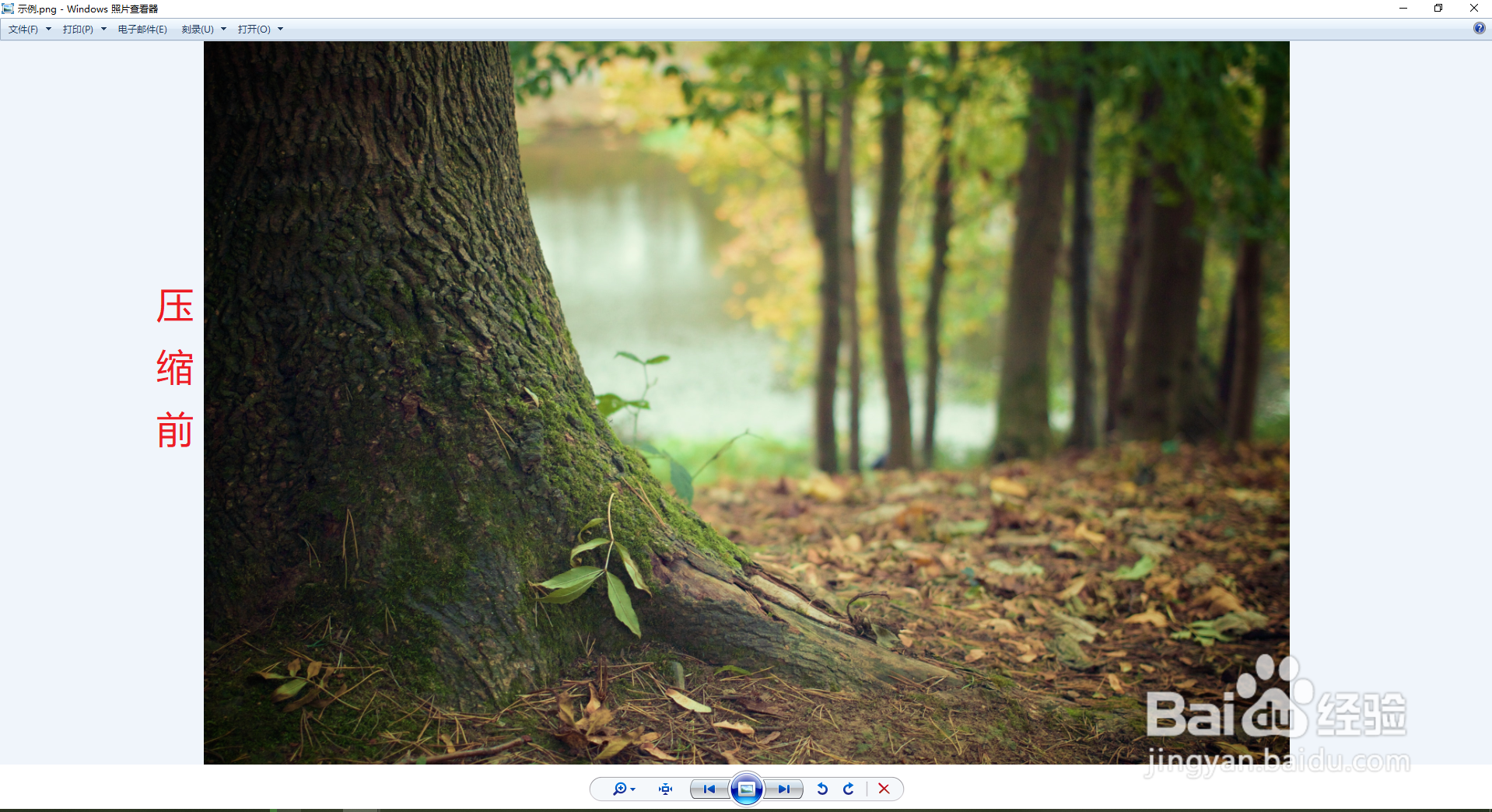

声明:本网站引用、摘录或转载内容仅供网站访问者交流或参考,不代表本站立场,如存在版权或非法内容,请联系站长删除,联系邮箱:site.kefu@qq.com。